プレイ Spotify Raspberry Piの音楽(2025アップデート)
自宅でパーソナルミュージックメディアストリーマーをご希望ですか? PC、スマートフォン、タブレット以外に何かありますか? ネットワークとストリーミング機能を備えた小さなハイテクHi-Fiコンポーネントシステムのように機能するもの。 これがあなたが夢見ているものであるなら、これはあなたが始めるのに適切な場所です 遊びます Spotify ラズベリーパイの音楽.
優れたプログラミングまたは電子機器のスキルを持つ人々は、さまざまなタスクにRaspberryPiを使用します。 すでに適度な機能を備えたミニPCです。 また、今日の子供たちが最初のプログラミング言語を学ぶためにも使用しています。 いじくり回す人やメーカーに人気があるので、ご家庭に役立つものを作ってみませんか?
電子機器やプログラミングに興味がない人は、その魅力的な外観のせいでラズベリー パイの虜になるかもしれません。 オリジナルのピンクラズベリーエンボス加工の3D風のプリントケースは、キュートな「カワイイ」を求める人の注目を集めるのに十分です。
最終的には、かなり簡単なインストールとセットアップのプロセスを経て、PC の使い方を学ぶだけになります。 それが完了したら、準備完了です 遊びます Spotify RaspeberryPiの音楽.
記事の内容 パート1。ラズベリーパイとは何ですか? 走れますか Spotify ラズベリーパイで? パート2。プレイするための最良の方法 Spotify プレミアムなしのラズベリーパイの音楽 パート3。どのようにプレイしますか Spotify 他の方法で私のラズベリーパイに? パート4。 概要
パート1。ラズベリーパイとは何ですか? 走れますか Spotify ラズベリーパイで?
当学校区の ラズベリーパイ は、アームプロセッサをベースにしたクレジットカードサイズのコンピュータです。 堅牢なアーキテクチャのため、ほぼ「PCのような」ものです。 ハードウェアリビジョンのかなりの部分を占めており、現在、クアッドコアプロセッサと4GBの最大RAMを備えたバージョン8があります。
ミニデスクトップ PC として実行できる完全な周辺機器が備わっています。 USB ポート、イーサネット ポート、Bluetooth、Wi-Fi、および PC モニターを実行できるグラフィック チップを備えています。 SD カードに Linux ベースのオペレーティング システムをインストールすると、コンピュータとして実行できるようになります。
ネットを探索したり、文書やスプレッドシートを書いたり、あるいは単に 遊びます spotify ラズベリーパイの音楽 通常のPCと同じように。 多数の機能を備えていますが、インストールプロセスの標準化は、WindowsまたはMacベースのPCに対応するものにまだ追いついていないのです。
ネットワーク周辺機器の完全なセットを備えているため、この眠っているドラゴンにとって、音楽のストリーミングは簡単な作業です。 NASサーバーまたは外付けドライブがある場合は、さらに興味深いものになります。 これらのデバイスでメディアを再生することは、常に魅力のように機能し、ほとんど魔法のようです。 このデバイスがこれらの機能を探求していなかったために提供しなければならないすべての利点を見逃すことになります。
パート2。プレイするための最良の方法 Spotify プレミアムなしのラズベリーパイの音楽
Spotify ラズベリーパイで実行する場合、特に人気のあるサードパーティツールのミュージックストリーマーを使用する場合は、ほとんどの場合、プレミアムアカウントが必要です。 使用したいだけの場合 Spotify Webプレーヤーの場合は問題ありませんが、ラズベリーパイのよりエキゾチックな機能を拡張することはできません。
ただし、別のサードパーティツールを使用してこれを回避する場合は注意が必要です。 これは TunesFun Spotify Music Converter.
TunesFun Spotify Music Converter ダウンロード、変換、さらには あなたのDRMを削除します Spotify 曲 無料を使用して Spotify アカウント。 さらに興味深いのは、すべてがXNUMXつのユーザーインターフェイスで実行されることです。 これは、特別に設計された完全なオーディオ変換ツールです。 Spotify。 複雑なオーディオ変換設定をいじる必要はもうありません。
また、DRM 暗号化を回避してセキュリティ侵害を回避する必要もなくなりました。 このオーディオ変換ツールで使用されるオンザフライレコーダーでは、すべてが合法です。
に詳細な手順 遊びます Spotify ラズベリーパイの音楽 TunesFun Spotify Music Converter シンプルです。まず、ここから PC または Mac バージョンをダウンロードする必要があります。
それを開いた後、[開く]をクリックします Spotify Webプレーヤー。 スタートアップチュートリアルがありますが、バイパスすることができます。 ログインする Spotify 必要に応じて(無料のアカウントを使用している場合でも)、プレイリストやアルバムなどの音楽カテゴリを開きます。 左下にある「コンバーターを開く」という緑色のアイコンを見つけます。 コンバーチブルソングはここにリストされているはずです。 ドラッグアンドドロッププロセスが必要な場合は、プレイリスト/アルバムをアイコンにドラッグすることもできます。

次に、単一の曲またはアルバム/プレイリスト全体を変換します。 上記の出力形式を変更するか、以下の出力ディレクトリを変更できます。 デフォルトはすでに満足のいくものです。 [変換]または[すべて変換]をクリックします。

完了したら、[変換済み]タブに移動します。 これらは現在再生可能です。 [ファイルを開く]をクリックして、出力ディレクトリに移動します。
それはあなたがそれらをどのようにプレイしたいかについてのあなたの呼びかけです。 サードパーティのツールを使用して、それらをRPIにストリーミングしますか? または、Linuxベースのメディアプレーヤーソフトウェアで再生する音楽アイテムとして、USBスティックまたはRPIのSDカード自体に転送するだけです。
パート3。どのようにプレイしますか Spotify 他の方法で私のラズベリーパイに?
方法1.Volumioを使用する
- 次の場所にあるPCにVolumioイメージをダウンロードします。
- 画像をSDカードに転送します。 Win32ディスクイメージャまたはEtcherを使用できます。
- RPIのSDカードでVolumioを起動します。
- 構成については、Webインターフェイスを介してVolumioにアクセスしてください。 VolunioWifiネットワークに接続します。
- 構成が開始されます。 その後、元のWi-Fiネットワークに戻ることができます。
- 次に、Volumioを操作します。 Webブラウザを介してRPIのIPアドレスに接続します。
詳細については、次のリンクにアクセスしてください。 https://raspberrytips.com/find-current-ip-raspberry-pi/
- Volmioのメニューインターフェイスがまもなく表示されます。
それでは、接続しましょう Spotify Volumioのアカウント:
- 右上の歯車をクリックします(これが設定です)
- プラグインに移動し、 Spotify。 それをインストールします。
- インストールされているプラグインで、 Spotify に。
- 次に、[設定]をクリックします。 あなたの〜を入力してください Spotify ユーザー名とパスワードを保存します。 これには通常、プレミアムアカウントが必要です。
- あなたは今できるはずです 遊びます Spotify ラズベリーパイの音楽 PCまたはスマートフォンを介して。 ホームページに戻り、[参照]をクリックしてから、 Spotify.
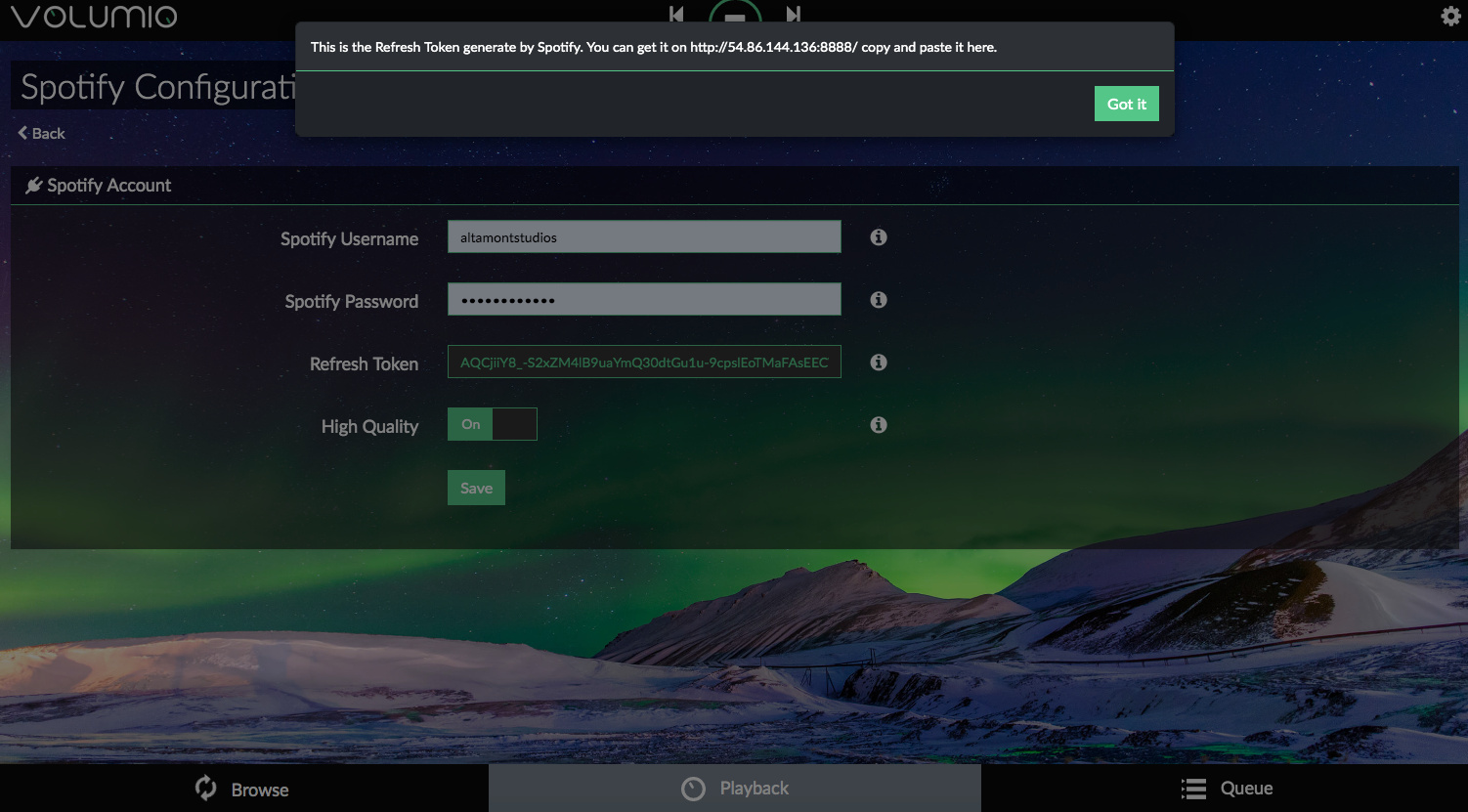
方法2.Kodiを使用する
Kodiは人気のあるメディアサーバーであり、RPIで機能するための独自の軽量OS(LibreELECと呼ばれる)が付属しています。 再生できる完全なメディアプレーヤーソフトウェアです Spotify アドオン/プラグインとしての音楽。 これを実装する方法を確認しましょう。
- ラズベリーパイイメージャーソフトウェアをダウンロードしてください。 https://www.raspberrypi.com/software/ LibreELEC OSイメージをRPIのバージョン(32または64GB)のSDカードにロードします。
- 次に、SDカードをRaspberry Piに挿入して起動し、LibreELECOSとSDカードを選択します。 書き込みを選択すると、Kodiを実行するために必要なファイルもダウンロードされます。
- キーボード、マウス、HDMIモニターなど、すべてのマルチメディア周辺機器をセットアップします。 いくつかのセットアップ/ネットワークプロセスを経た後、Kodiを実行する準備をします。
- 実行中は、アドオンをインストールする必要があります Spotify 働くために。 取得する Marcelveldtリポジトリzip これが必要なため、リポジトリ。 Kodiで[アドオン]をクリックし、zipファイルからインストールします。
- アドオンを有効にした後、アドオンブラウザに戻ります。 次に、[リポジトリからインストール]を選択します-> Marcelveldtのベータリポジトリを選択します。
- 音楽から、アドオンがインストールされます Spotify リスト上。
- ユーザー名とパスワードを入力するには Spotify [構成]アイコンをクリックし、[OK]をクリックして完了します。 通常、プレミアムアカウントが必要です。
- これでできます 遊びます Spotify ラズベリーパイの音楽 Kodiを使用しています!
パート4。 概要
する方法はたくさんあります 遊びます Spotify ラズベリーパイの音楽。 ただし、特にサードパーティのストリーマーソフトウェアを使用する場合は、ほとんどすべての方法でプレミアムアカウントが必要です。 このハードルを克服するには、強力なサードパーティツールである TunesFun Spotify Music Converter.
コメントを書く